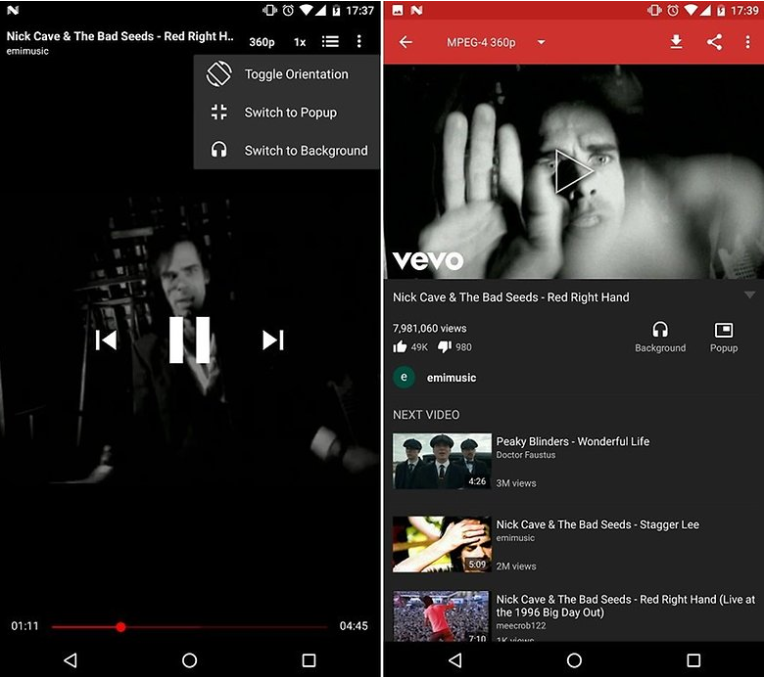Как воспроизводить видео на YouTube с выключенным экраном?
По умолчанию YouTube останавливает воспроизведение видео сразу после блокировки телефона и выключения экрана. Изменить это поведение довольно сложно. Возможность прослушивания ролика изначально не заложена в приложение Ютуба. Не существует какой-то особой настройки, изменяющей это поведение. Причина подобного поведения – попытка заставить пользователей смотреть рекламу. Однако, удалось найти несколько вариантов воспроизведения видео с YouTube с выключенным экраном.
Использовать веб-браузер
Самый простой способ слушать видео с YouTube без оформления платной подписки – использовать бесплатный веб-обозреватель. Для поставленной задачи отлично подойдет приложение Mozilla Firefox. Достоинство метода в том, что он должен работать на всех устройствах.
Алгоритм действий:
- Загрузить браузер Mozilla Firefox по ссылке. Ранее и в Гугл Хром можно было выполнить ту же операцию, но компания пофиксила возможность для повышения продаваемости платных подписок.
- Открыть сайт YouTube. Обязательно его нужно открыть в браузере, а не в приложении.
- Нажать один раз по трем точкам в правом верхнем углу и активировать опцию «Версия для ПК».
- Включить воспроизведение, и заблокировать экран. Звук продолжит поступать с динамиков.

Важно! Если нажать на ссылку YouTube, она может открыться через официальное приложение. Чтобы этого не произошло, стоит коснуться ссылки (задержав при этом палец на пару секунд) и выбрать «Открыть в новой вкладке».
NewPipe
Это приложение с открытым исходным кодом для фонового воспроизведения YouTube-видео. Программа довольно удобная в использовании и незамысловатая, но она отсутствует на просторах Google Play. Оно и неудивительно, ведь утилита подрывает премиум-подписку сервиса. Альтернативой послужит другой магазин приложений F-Droid. Все размещенные здесь программы имеют открытый исходный код и бесплатны. Еще сервис поддерживает автоматическое обновление инсталлированных приложений.
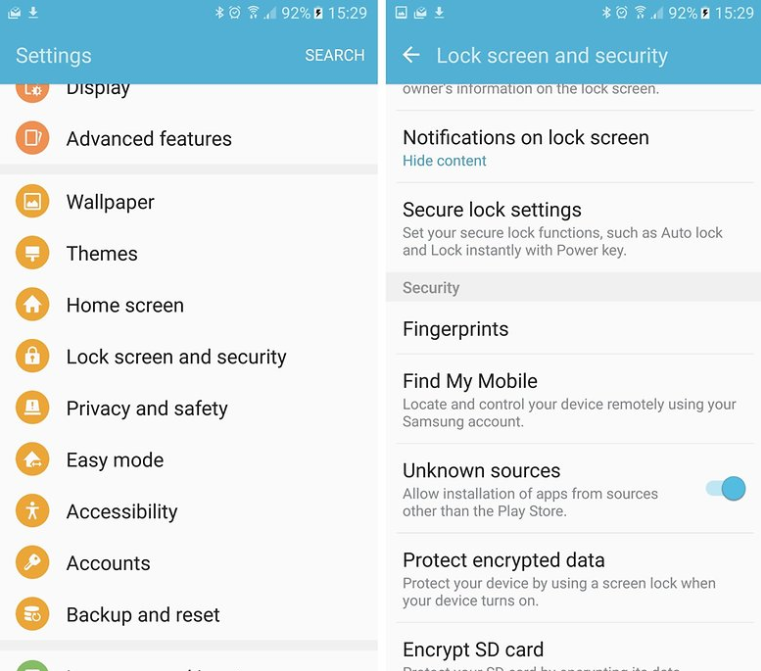
Важное условие реализации процедуры – разрешить установку приложение из неизвестных источников. Указанный параметр придется включать вручную в настройках безопасности на смартфоне.
Что делать дальше:
- Перейти на сайт F-Droid и установить их приложение.
- Запустить скачивание программного продукта.
- Установка должна запуститься самостоятельно. Если же этого не случилось, следует открыть папку «Загрузки» через проводник или браузер и нажать на apk-файл.
- Найти NewPipe из списка доступных приложений. Для получения каталога потребуется время, придется запастись терпением.
- Нажать на кнопку «Установить» и дождаться завершения процедуры.
- Перейти в «Основные» настройки видео YouTube в NewPipe и выбрать опцию «Переключиться на фон». Видео продолжит проигрываться даже после блокировки экрана.

Audiopocket
Плюс приложения Audiopocket в том, что для его использования не нужно отказываться от магазина Play Маркет. Его особенность заключается в способности преобразования видео с YouTube в обычный mp3-трек. Как известно, музыкальный файл легко воспроизводится даже в фоновом режиме.
Чтобы слушать видео на YouTube в фоне с отключенным дисплеем, следует:
- Устанавливаем Audiopocket с Google Play Маркет.
- Запустить приложение YouTube.
- Найти из списка то видео, которое должно проигрываться на фоне.
- Коснуться трех точек под ним и выбрать опцию «Поделиться».
- Выбрать из списка доступных приложений для пересылки – Audiopocket.
- Подождать завершение конвертирования из видео в mp Сразу после перемещения в буфер музыка начнет играть.
Премиум-подписка на YouTube
Платная подписка имеет 2 главных преимущества в сравнении с бесплатным использованием сервиса: отсутствие рекламы и возможность прослушивания видео даже при заблокированном смартфоне. Доступ к фоновому контенту обойдется около 500 рублей, но бывают акции и скидки.
Как проигрывать YouTube в фоновом режиме на iOS?
У пользователей iPhone перечисленные способы (кроме премиум-подписки) не сработают. На iOS процедура ничуть не легче, но даже на яблочной ОС есть обходной путь для достижения цели. Ценой за достижение цели станет отказ от браузера Safari, вместо него придется использовать альтернативный веб-обозреватель.
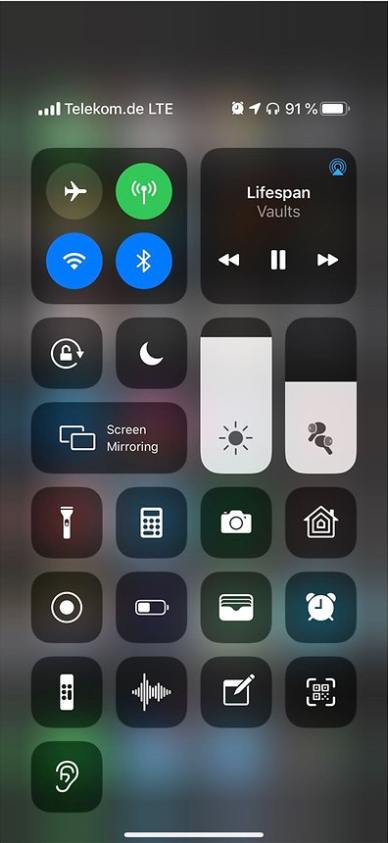
Подробная инструкция:
- Скачать подходящий браузер для iPhone, им может стать Opera или Dolphin.
- Запустить только что установленный браузер и перейти в мобильную версию YouTube. Обязательно нужно оставаться в веб-обозревателе, не переходя в приложение.
- Если сейчас воспроизвести видео и перейти в другое приложение или заблокировать экран, ролик остановится. Сейчас уместно использовать хитрость: открыть музыкальный проигрыватель и нажать на клавишу воспроизведения звука.
Теперь даже после смены активного приложения или выключения дисплея видео продолжит воспроизводиться, так как проигрывание вызывает не YouTube, а музыкальный плеер, который может работать в фоне.